Arbejd med apps på din MacBook Air
Din MacBook Air leveres med en lang række apps installeret, så du kan holde kontakten med venner og familie, være produktiv og kreativ, nyde timevis af underholdning, surfe på internettet og meget mere.
Bemærk: Nogle apps i macOS er ikke tilgængelige i alle områder eller på alle sprog.
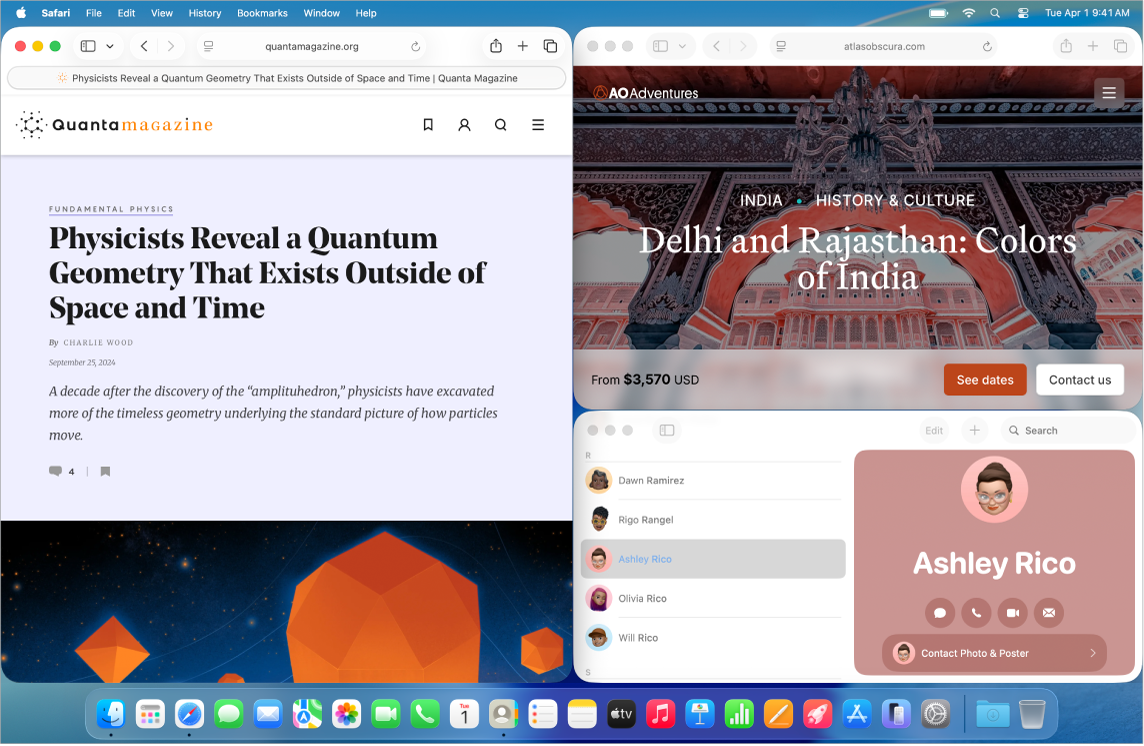
Se apps. Klik på ![]() i Dock, hvis du hurtigt vil se alle apps på din Mac.
i Dock, hvis du hurtigt vil se alle apps på din Mac.
Tip: Der er indbygget hjælp til alle de apps, der følger med din Mac. Du kan læse om, hvordan du bruger en app, ved at gå til den app, du vil bruge, og derefter vælge Hjælp > Hjælp til [app] på menulinjen. Se Brug Brugerhåndbog til Mac.
Åbn en app. Du kan have flere åbne apps på samme tid på din Mac og lade dem blive ved med at være åbne. Det er især praktisk til apps, du ofte vender tilbage til, f.eks. Safari eller Mail. Du åbner en app på en af følgende måder:
Brug Dock: Klik på symbolet for appen i Dock. Hvis en app ikke er i Dock, skal du klikke på
 i Dock, skrive appens navn i søgefeltet og derefter klikke på appen, når den vises på listen. Du kan få flere oplysninger om Dock, f.eks. hvordan du tilføjer ofte anvendte apps, i Dock på din Mac.
i Dock, skrive appens navn i søgefeltet og derefter klikke på appen, når den vises på listen. Du kan få flere oplysninger om Dock, f.eks. hvordan du tilføjer ofte anvendte apps, i Dock på din Mac.Brug Finder: Klik på

Brug Spotlight: Tryk på Kommando-mellemrumstast, skriv navnet på en app i søgefeltet, og tryk på Retur. Se Søg med Spotlight.
Tip: Du kan filtrere din Spotlight-søgning, så den kun viser apps i resultaterne, ved at trykke på Kommando-1, når Spotlight-søgevinduet er åbent. Se Finjuster dine søgeresultater i Spotlight.
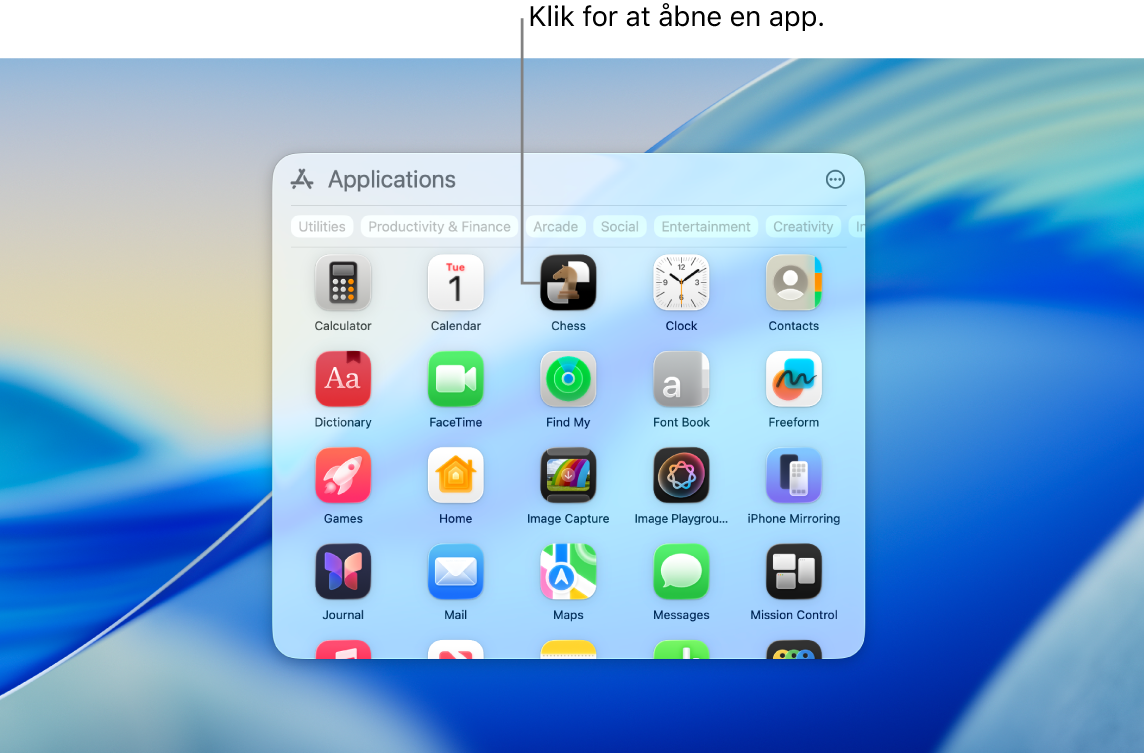
Luk en app. Når du lukker en app, lukkes vinduet, men appen er stadig åben, selvom der ikke er nogen aktive vinduer (en lille prik under symbolet for appen i Dock indikerer, at appen er åben). Du lukker en app ved at klikke på 
Slut en app. Hvis du kun sjældent bruger en app, er det en god ide at slutte den, når du er færdig med at bruge den, især hvis appen bruger meget strøm. Du slutter en app ved at klikke på appens navn på menulinjen og vælge Slut. Hvis du f.eks. bruger Billedfremviser, skal du klikke på menuen Billedfremviser og vælge Slut Billedfremviser.
Bemærk: Hvis en app ikke sluttes som forventet eller ikke reagerer, kan du afbryde den, selvom du kan miste ændringer, der ikke er gemt. Du afbryder en app ved at trykke på Kommando + Alternativ + esc eller vælge Apple 